蓝牙耳机声音延迟怎么解决 电脑蓝牙耳机声音延迟如何处理
更新时间:2024-01-20 13:44:54作者:jkai
在当今的数字时代,电脑与蓝牙耳机的结合为我们的日常生活带来了极大的便利。然而,不少小伙伴在使用过程中会遇到声音延迟的问题,这无疑影响了我们的使用体验,那么蓝牙耳机声音延迟怎么解决,接下来小编就带着大家一起来看看电脑蓝牙耳机声音延迟如何处理,快来学习一下吧。
具体方法:
1、鼠标右键点击我的电脑,然后左键点击“属性”。
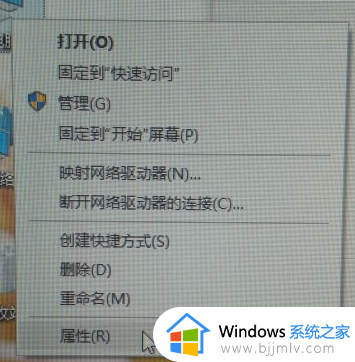
2、然后左键点击“高级系统设置”。
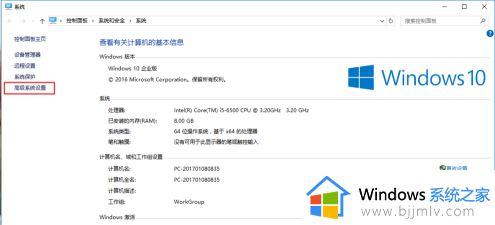
3、然后会弹出系统属性,先点击高级选项卡。再左键点击设置按钮。
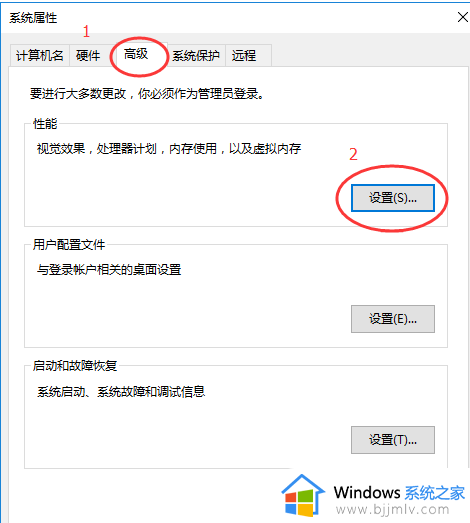
4、这次出现的是性能选项,左键点击高级选项卡。
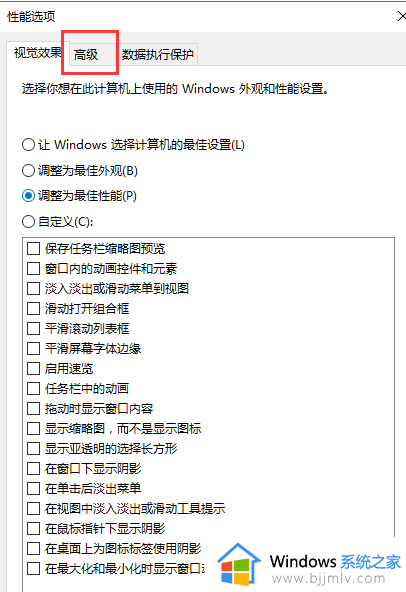
5、把调整以优化性能选到“后台服务”。然后点击确定。有的会提示重启,有的不会提示,提示重启的重启就行了。
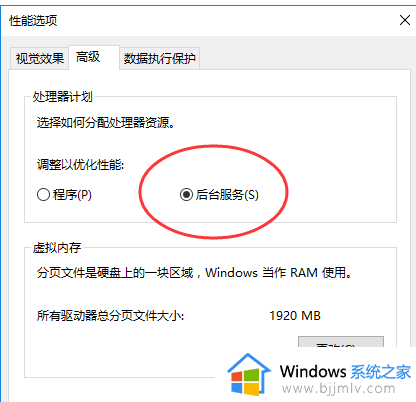
以上全部内容就是小编带给大家的电脑蓝牙耳机声音延迟处理方法详细内容分享啦,不知道怎么操作的小伙伴就快点跟着小编一起来看看吧,希望本文可以帮助到大家。
蓝牙耳机声音延迟怎么解决 电脑蓝牙耳机声音延迟如何处理相关教程
- 蓝牙耳机唱歌有延迟怎么办 如何解决蓝牙耳机唱歌延迟
- 蓝牙耳机电流声怎么解决方法 蓝牙耳机有杂音滋滋如何处理
- 蓝牙延迟怎么解决 蓝牙延迟太高怎么办
- 蓝牙耳机连电脑只有一边有声音怎么办 蓝牙耳机连接电脑只有一个有声音如何解决
- 蓝牙为什么一只耳机有声音一只没有怎么办 蓝牙耳机连电脑只有一个耳机有声音怎么解决
- 蓝牙耳机如何调声音大小 怎么调蓝牙耳机音量
- 电脑蓝牙连接耳机没声音怎么回事 电脑连接蓝牙耳机后没有声音如何解决
- 蓝牙耳机另一只耳机没声音怎么办 蓝牙耳机只有一边有声音怎么处理
- 蓝牙耳机能连接但是没声音是怎么回事 蓝牙耳机连接上电脑没声音如何解决
- 连接蓝牙耳机没有声音怎么回事 蓝牙耳机连接后没有声音如何处理
- 惠普新电脑只有c盘没有d盘怎么办 惠普电脑只有一个C盘,如何分D盘
- 惠普电脑无法启动windows怎么办?惠普电脑无法启动系统如何 处理
- host在哪个文件夹里面 电脑hosts文件夹位置介绍
- word目录怎么生成 word目录自动生成步骤
- 惠普键盘win键怎么解锁 惠普键盘win键锁了按什么解锁
- 火绒驱动版本不匹配重启没用怎么办 火绒驱动版本不匹配重启依旧不匹配如何处理
电脑教程推荐
win10系统推荐